حل مشكلة عدم اكتمال أخذ نسخة احتياطية عبر الآي كلاود
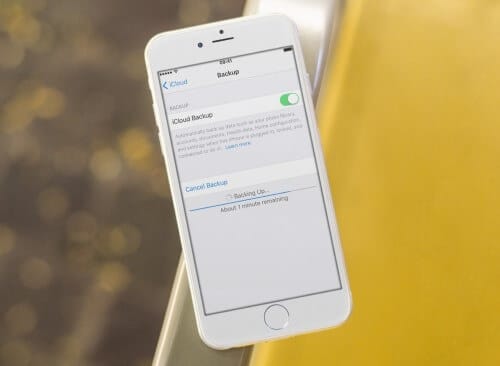
مشاكل الأجهزة التقنية متعددة وكثيرة ولا يمكن حصرها على خدمة أو أخرى. و من بين المشاكل التي تحصل للعديد من المستخدمين مشكلة عدم اكتمال أخذ نسخة احتياطية عبر الآي كلاود. وهي مشكلة تخص أخذ نسخة احتياطية سواء عبر جهاز الكمبيوتر أو عبر خدمة السحابة التي تقدمها أبل؛ الآي كلاود.
على الرغم من أن هناك قلة قليلة من الذين يستخدمون خدمة الآي كلاود أو iCloud لتخزين بياناتهم وحفظ نسخة احتياطية منها عبر أجهزتهم لسبب أو لآخر; إلا أنه هناك من يستخدمها بشكل شهري أو لنقل أسبوعي. غير أن هناك العديد من المشاكل التقنية التي قد تواجهه هؤلاء المستخدمين في عملية أخذ نسخة احتياطية عبر الآي كلاود ومن بينها عدم قدرة الخدمة على إكمال عملية أخذ نسخة احتياطية. وفي هذا الموضوع سنتطرق لعدة أسباب قد تكون رئيسية في هذه المشكلة.
حل مشكلة عدم اكتمال أخذ نسخة احتياطية عبر الآي كلاود
الخطوة الأولى
إن كنت من الذين واجهو هذه المعضلة تأكد من أن تقوم بعمل إعادة تشغيل لجهازك بالضغط على زر الهوم مع زر الباور معاً لمدة من الزمن.

الخطوة الثانية
إن واجهت نفس المشكلة حتى بعد إعادة التشغيل تأكد من قيامك بأخذ نسخة احتياطية عبر برنامج الآيتونز iTunes. وذلك بشبك جهازك بالكمبيوتر وفتح برنامج الآيتونز, ثم الدخول لتبويبة جهازك, ثم اختيار Backup في الآي كلاود وعلى الكمبيوتر نفسه.
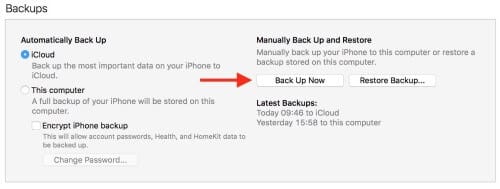
الخطوة الثالثة
بعد اتباعك لتلك الخطوات كلها و لا زلت تعاني من مشكلة عدم اكتمال أخذ نسخة احتياطية عبر الآي كلاود يمكن أن يكون الخلل في الآي كلاود نفسه وليس في جهازك. حاول أن تزيل حسابك الآي كلاود من الجهاز وقم بإعادة الدخول. لكن تأكد بأن هذا سيؤثر على معلوماتك حيث سيتم إزالة كل بياناتك من الجهاز وسيتم إعادتها بعد إعادة دخولك مجدداً. قم بالدخول إلى الإعدادات، ثم الآي كلاود، إنزل لآخر الصفحة وقم بتسجيل الخروج من حسابك بالضغط على Sign out.
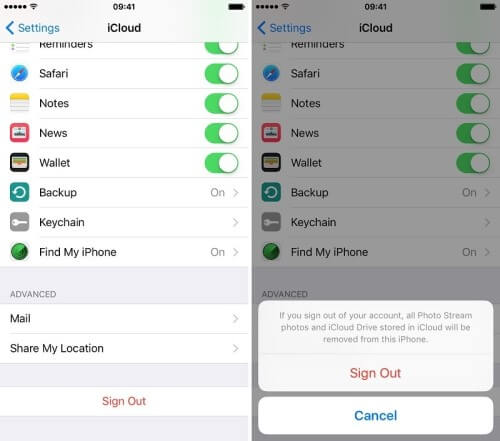
الخطوة الرابعة
سابقا افترضنا أن المشكلة من الآي كلاود لكن ماذا لو كانت من الجهاز في حد ذاته؟ في هذه الحالة يجب إعادة تعيين إعدادات الشبكة. لكن بهذا ستخسر كل بيانات الشبكة ومنها كلمات مرور الواي فاي التي قمت بالوصول إليها سابقاً. قم بالدخول إلى الإعدادات، عام، إعادة تعيين، ثم اختر إعادة تعيين الشبكة.
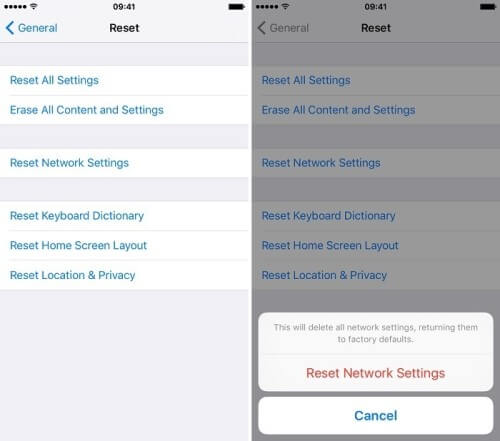
الخطوة الخامسة
إن لم تنفع إعادة تعيين الشبكة وخسران كل تلك المعلومات على جهازك. عليك أن تقوم بتجربة أخذ نسخة احتياطية من شبكة أخرى. قد تكون خدمة الأنترنيت في منزلك ضعيفة وهي السبب في هذه المشكلة. استعن بشبكة صديق أو جار أو حتى المكتبة المركزية مثلاً.
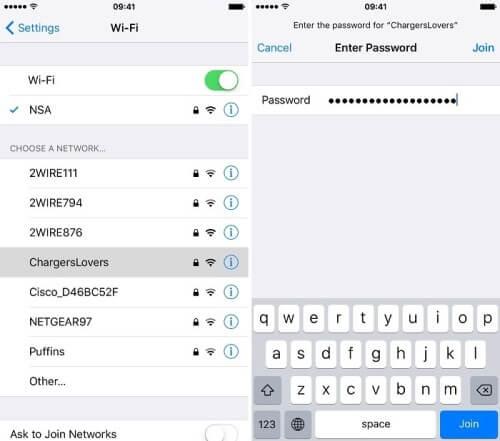
الخطوة السادسة
هل أتعبت نفسك بالتنقل من شبكة لأخرى ولم تفلح في حل هذه المشكلة؟ حان الوقت للتأكد من نسبة المساحة المتاحة في الخدمة على حسابك. فإن كنت تملك عدة أجهزة وأخذت نسخة احتياطية سابقة لهم قد يكون نقص مساحة التخزين وراء مشكلة عدم اكتمال أخذ نسخة احتياطية عبر الآي كلاود. إن لم تعد بحاجة إليهم تأكد من تحرير مساحة إضافية بحذفهم تماماً من حسابك بالدخول إلى الإعدادات، الآي كلاود، تخزين، إدارة التخزين. قم بإزالة النسخ الاحتياطية لأجهزتك الغير مستعملة لتحرير مساحة للنسخة الاحتياطية الجديدة. وهذا هو الحل الأنجع بنسبة عالية جداً.
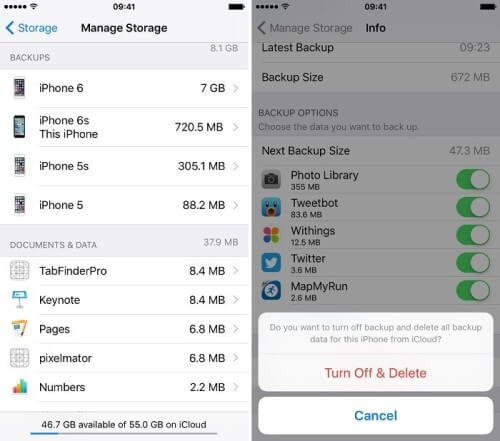
الخطوة السابعة
إن قمت بكل ما تم ذكره آنفا و لازلت تعاني من نفس الخطأ ما عليك إلا القيام بعمل ريستور نظيف لجهازك عبر استخدام برنامج الآيتونز، لحل مشكلة الآي كلاود ولحل مشاكل أخرى تقنية في الجهاز. لكن تأكد أن تأخذ نسخة احتياطية عبر الآيتونز نفسه.
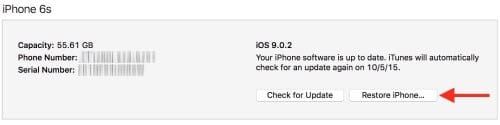
الخاتمة
هل واجهت سابقا هذه المشكلة؟ هل تملك حلول بديلة لما تم التطرق إليه في أعلى الموضوع؟ تجدون في هذه المقالة حلا لمشكلة أخرى تهم الآي كلاود و هي مشكلة إمتلاء مساحة تخزين الاي كلاود للايفون والآيباد.
